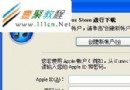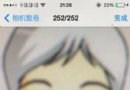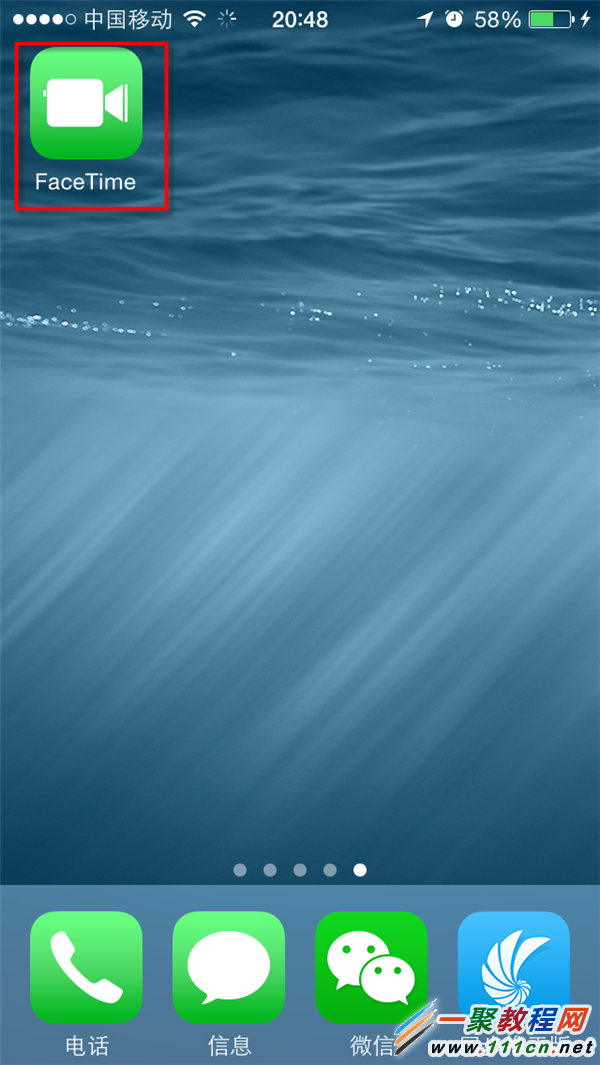iOS7正式版發布前准備工作及升級教程
編輯:IOS7技巧
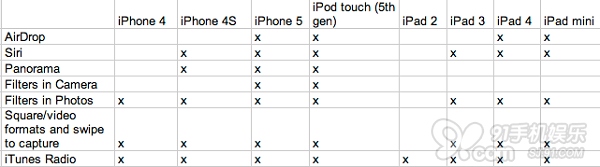 三、注意事項
1.有鎖版用戶不建議升級!
2.已越獄的機子務必請使用【方法三】進行升級!(點擊直接跳轉到方法三)
3.iOS 7正式版開放後,iOS6.1.3與6.1.4的驗證必將關閉。一旦驗證關閉後就無法從iOS7降級至iOS6.1.3或6.1.4(只有iPhone5有6.1.4)
4.數據備份注意事項!如果你是從低版本升級至高版本(例如從iOS6升級至iOS7正式版,或者從iOS7測試版升級至iOS7正式版),那麼是保資料升級,也就是手機中的個人資料數據不會被刪除。
但是如果你是在驗證未關閉之前,從高版本降級至低版本(如iOS7測試版降級至iOS6.1.3/6.1.4),資料數據會被抹除,而且在iTunes上備份的iOS7測試版數據是無法恢復至iOS6.1.3/6.1.4中去,只能還原早先iOS6時備份的數據。建議可以使用PC端91助手進行備份還原重要資料。(提示:如果在使用91助手批量備份數據的過程中,出現卡頓現象,可逐項備份還原)
五、iOS7正式版升級前准備
1.備份資料數據以及SHSH
2.升級iTunes
由於在升級GM版本後,Windows系統用戶的iTunes會出現無法連接識別當前iOS設備的狀況(
提示:目前iTunes已經提供11.1版本下載,下載地址:蘋果iTunes 官方下載頁面
或者在已安裝的iTunes上,點擊【幫助】->【檢查更新】,如果有新的版本就對其進行更新安裝即可。
3.下載固件
請下載與你的iOS設備所匹配的固件版本
如果你不知道應該下載哪個iOS7固件
4.確保你的iPhone/iPad/iPod touch電量充足
六、iOS7正式版升級教程
iOS7正式版升級推薦以下三種方法
方法一、在iOS設備上直接升級
優點:保資料數據升級,直接在iOS設備上升級,無需在電腦PC端進行操作
缺點:升級時間較慢
操作方式:拿起你的iOS設備->然後依次點擊【設置】->【通用】->【軟件更新】->系統會自動檢測更新
方法二、在PC端使用iTunes更新升級
優點:保資料數據升級
缺點:升級時間較慢
操作方式:
1.數據線將你的iOS設備與電腦連接(如果是台式機的用戶,建議使用機箱後面的USB插口)
2.打開iTunes
Window用戶,請按住鍵盤上的Shift鍵,然後點擊【檢查更新】按鈕
Mac用戶,請按住鍵盤上的Option鍵,然後點擊【檢查更新】按鈕
3.選擇之前下載好的iOS 7正式版固件
4.出現提示彈窗“iTunes會將iPhone更新到iOS 7.0,並與Apple 驗證此更新”,點擊【更新】按鈕
5.請等待一段時間,該過程中,勿動數據線,確保正常連接
6.升級成功後,iPhone會自動開機
方法三、在PC端使用iTunes恢復升級
優點:適合於已越獄的用戶直接恢復升級至iOS7,升級速度相對較快。
缺點:不能保資料數據升級,升級後設備裡的所有數據會被抹除,需要您自行還原之前備份的數據。
操作方式:
1.數據線將你的iOS設備與電腦連接(如果是台式機的用戶,建議使用機箱後面的USB插口)
2.打開iTunes
Window用戶,請按住鍵盤上的Shift鍵,然後點擊【恢復】按鈕
Mac用戶,請按住鍵盤上的Option鍵,然後點擊【恢復】按鈕
3.選擇之前下載好的iOS 7正式版固件
4.出現提示彈窗“iTunes將抹掉iPhone並將它恢復到iOS 7.0,還將與Apple 驗證此恢復”,點擊【恢復】按鈕
5.請等待一段時間,該過程中,勿動數據線,確保正常連接
6.升級成功後,iPhone會自動開機
七、升級iOS 7時遇到錯誤
1.iOS7正式版開放升級時,必然有許多蘋果發燒友守在電腦前等待升級,而蘋果的服務器有可能會不堪重負出現錯誤,建議可稍等1-2天再進行升級。
2.升級iOS 7時可能出現的錯誤代碼提示及解決方法
三、注意事項
1.有鎖版用戶不建議升級!
2.已越獄的機子務必請使用【方法三】進行升級!(點擊直接跳轉到方法三)
3.iOS 7正式版開放後,iOS6.1.3與6.1.4的驗證必將關閉。一旦驗證關閉後就無法從iOS7降級至iOS6.1.3或6.1.4(只有iPhone5有6.1.4)
4.數據備份注意事項!如果你是從低版本升級至高版本(例如從iOS6升級至iOS7正式版,或者從iOS7測試版升級至iOS7正式版),那麼是保資料升級,也就是手機中的個人資料數據不會被刪除。
但是如果你是在驗證未關閉之前,從高版本降級至低版本(如iOS7測試版降級至iOS6.1.3/6.1.4),資料數據會被抹除,而且在iTunes上備份的iOS7測試版數據是無法恢復至iOS6.1.3/6.1.4中去,只能還原早先iOS6時備份的數據。建議可以使用PC端91助手進行備份還原重要資料。(提示:如果在使用91助手批量備份數據的過程中,出現卡頓現象,可逐項備份還原)
五、iOS7正式版升級前准備
1.備份資料數據以及SHSH
2.升級iTunes
由於在升級GM版本後,Windows系統用戶的iTunes會出現無法連接識別當前iOS設備的狀況(
提示:目前iTunes已經提供11.1版本下載,下載地址:蘋果iTunes 官方下載頁面
或者在已安裝的iTunes上,點擊【幫助】->【檢查更新】,如果有新的版本就對其進行更新安裝即可。
3.下載固件
請下載與你的iOS設備所匹配的固件版本
如果你不知道應該下載哪個iOS7固件
4.確保你的iPhone/iPad/iPod touch電量充足
六、iOS7正式版升級教程
iOS7正式版升級推薦以下三種方法
方法一、在iOS設備上直接升級
優點:保資料數據升級,直接在iOS設備上升級,無需在電腦PC端進行操作
缺點:升級時間較慢
操作方式:拿起你的iOS設備->然後依次點擊【設置】->【通用】->【軟件更新】->系統會自動檢測更新
方法二、在PC端使用iTunes更新升級
優點:保資料數據升級
缺點:升級時間較慢
操作方式:
1.數據線將你的iOS設備與電腦連接(如果是台式機的用戶,建議使用機箱後面的USB插口)
2.打開iTunes
Window用戶,請按住鍵盤上的Shift鍵,然後點擊【檢查更新】按鈕
Mac用戶,請按住鍵盤上的Option鍵,然後點擊【檢查更新】按鈕
3.選擇之前下載好的iOS 7正式版固件
4.出現提示彈窗“iTunes會將iPhone更新到iOS 7.0,並與Apple 驗證此更新”,點擊【更新】按鈕
5.請等待一段時間,該過程中,勿動數據線,確保正常連接
6.升級成功後,iPhone會自動開機
方法三、在PC端使用iTunes恢復升級
優點:適合於已越獄的用戶直接恢復升級至iOS7,升級速度相對較快。
缺點:不能保資料數據升級,升級後設備裡的所有數據會被抹除,需要您自行還原之前備份的數據。
操作方式:
1.數據線將你的iOS設備與電腦連接(如果是台式機的用戶,建議使用機箱後面的USB插口)
2.打開iTunes
Window用戶,請按住鍵盤上的Shift鍵,然後點擊【恢復】按鈕
Mac用戶,請按住鍵盤上的Option鍵,然後點擊【恢復】按鈕
3.選擇之前下載好的iOS 7正式版固件
4.出現提示彈窗“iTunes將抹掉iPhone並將它恢復到iOS 7.0,還將與Apple 驗證此恢復”,點擊【恢復】按鈕
5.請等待一段時間,該過程中,勿動數據線,確保正常連接
6.升級成功後,iPhone會自動開機
七、升級iOS 7時遇到錯誤
1.iOS7正式版開放升級時,必然有許多蘋果發燒友守在電腦前等待升級,而蘋果的服務器有可能會不堪重負出現錯誤,建議可稍等1-2天再進行升級。
2.升級iOS 7時可能出現的錯誤代碼提示及解決方法
相關文章
+